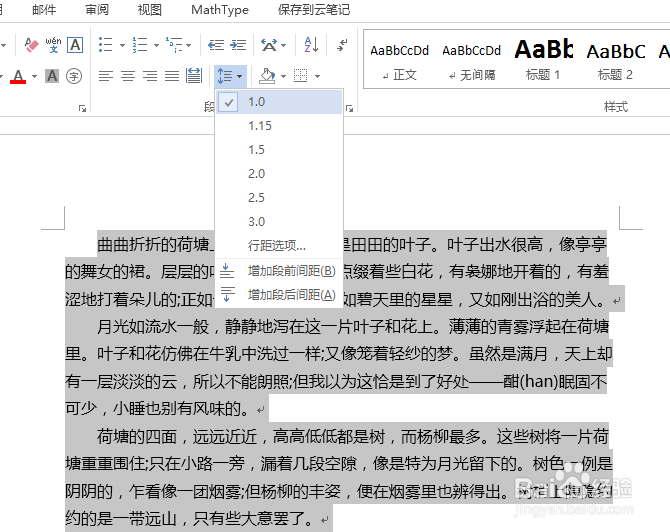1、以word2013为例;如下图是我们将要进行设置的样本:
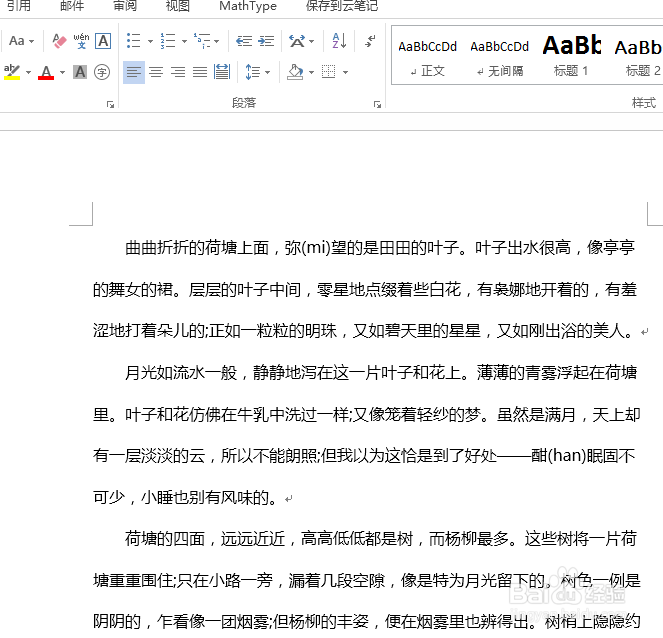
2、首先全选该文档样本,然后“开始”--->"段落"一栏中设置行间距(此时默认的行间距为1.0),具体如下图所示:

3、将上述行间距设置成2.0,如下图所示:
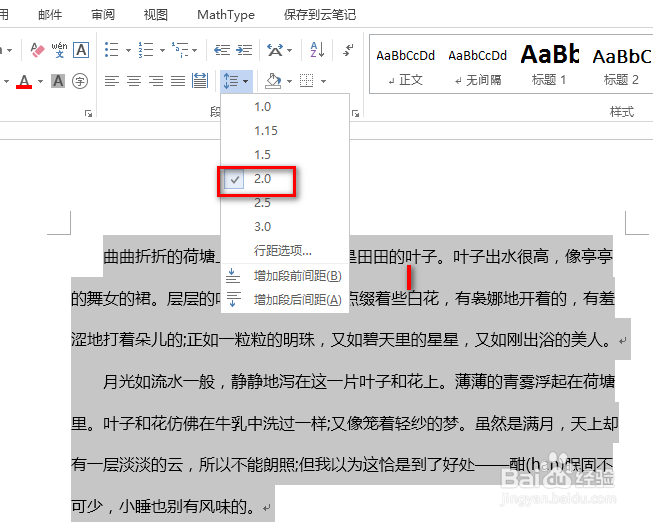
4、我们发现设置之后的行间距并没有什么变化,也就是说我们的设置没有达到效果,那么我们需要对“行距选项”进行设置,鼠标点击“行距选项”,具体如下图所示:
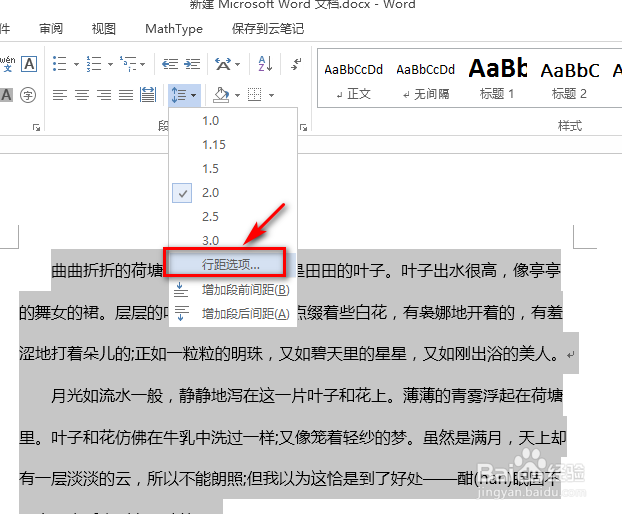
5、在弹出的对话框中,取消勾选“如果定义了文档网格,则对齐到网格”(主要是默认勾选导致了上述设置不成功),具体如下图所示:
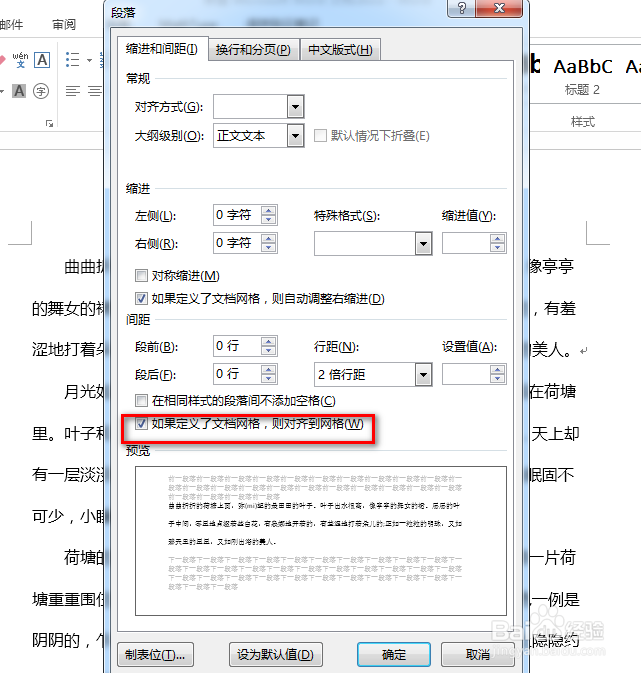
6、返回到文档页面,重新对行间距进行设置,如鼠标移动到1.0处,则可以看到行间距明显缩小,具体如下图所示:
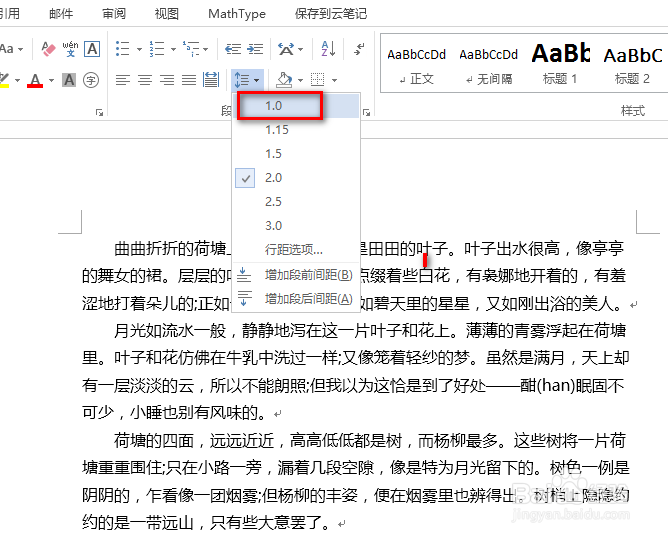
7、确定设置成1.0之后,效果正式生效,具体如下图所示: